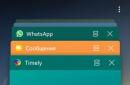आधुनिक उपयोगकर्ताओं को अक्सर दर्जनों विभिन्न साइटों पर जाना पड़ता है, विभिन्न प्रकार की खोज करनी पड़ती है विभिन्न जानकारीवी खोज इंजन. इंटरनेट पर लोग समाचार और मौसम का पता लगाते हैं, खरीदारी करते हैं और अपने गंतव्यों के लिए दिशा-निर्देश प्राप्त करते हैं। यह बहुत सुविधाजनक है जब यह सारा डेटा एक पोर्टल पर एकत्र किया जाता है। यांडेक्स बिल्कुल ऐसी ही बहुक्रियाशील सेवा है। यह लेख प्रस्तुत करता है विस्तृत मार्गदर्शिकायांडेक्स वेबसाइट को वेब ब्राउज़र का प्रारंभ (होम) पृष्ठ कैसे बनाएं मोज़िला फ़ायरफ़ॉक्स.
मोज़िला ब्राउज़र में शामिल है मानक साधनएक होम साइट स्थापित करने के लिए. जब आप ब्राउज़र प्रारंभ करते हैं, तो मास्टर के रूप में निर्दिष्ट सभी संसाधन स्वचालित रूप से खुल जाएंगे। यदि कई पेज निर्दिष्ट हैं, तो प्रत्येक अपने अलग टैब में लॉन्च होगा। यांडेक्स स्थापित करने के लिए होम पेज, इन निर्देशों का पालन करें:
अब जब आप मोज़िला शुरू करते हैं, तो ब्राउज़र स्वचालित रूप से आपको निर्दिष्ट यांडेक्स प्रारंभ पृष्ठ पर रीडायरेक्ट कर देगा। आप अन्य उपयोगी लिंक भी जोड़ सकते हैं, उदाहरण के लिए, अपने VKontakte पृष्ठ पर या लोकप्रिय वीडियो होस्टिंग YouTube पर।
सभी संसाधनों के पते मैन्युअल रूप से दर्ज करना बिल्कुल भी आवश्यक नहीं है। आप उन्हें विभिन्न टैब में खोल सकते हैं और "वर्तमान पृष्ठों का उपयोग करें" बटन पर क्लिक कर सकते हैं। सभी खुली साइटें होम पेजों की सूची में जोड़ दी जाएंगी।
जोड़ने का दूसरा तरीका अपने बुकमार्क से पते लेना है। इसके लिए एक फ़ंक्शन है जिसे "बुकमार्क का उपयोग करें" कहा जाता है। इस नाम वाले बटन पर क्लिक करें और सूची से आवश्यक वेबसाइटों का चयन करें। क्विक एक्सेस टूलबार पर स्थित बुकमार्क "बुकमार्क टूलबार" नामक निर्देशिका में संग्रहीत होते हैं।
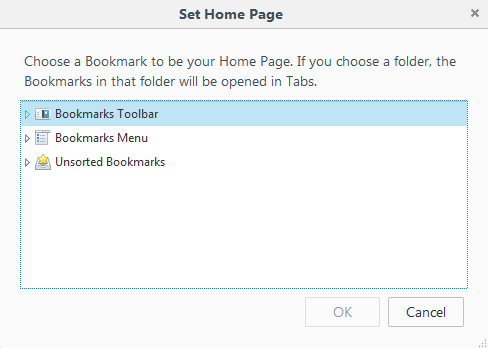
यांडेक्स इंटरफ़ेस
यांडेक्स डेवलपर्स अपने उत्पाद को यथासंभव सुविधाजनक और उपयोग में आसान बनाने का प्रयास करते हैं। उनके प्रयासों के लिए धन्यवाद, अब प्रवेश करने की कोई आवश्यकता नहीं है फ़ायरफ़ॉक्स सेटिंग्सऔर वहां प्रारंभ पृष्ठ का पता दर्ज करें। आप पोर्टल के मुख्य पृष्ठ पर सीधे अपनी होम सूची में एक साइट जोड़ सकते हैं।
ऐसा करने के लिए, खोज बार में http://www.yandex.ru/ दर्ज करें और पते पर जाने के लिए Enter दबाएँ। आपको संसाधन के मुख्य पृष्ठ पर ले जाया जाएगा, जिसमें आपके क्षेत्र के लिए बहुत सारी उपयोगी जानकारी होगी, साथ ही समाचार फ़ीड, मौसम पूर्वानुमान के लिंक भी होंगे। मेलबॉक्सऔर एक खोज इंजन.

खिड़की के शीर्ष पर आप एक घर की योजनाबद्ध छवि और शिलालेख के साथ एक पीला झंडा देख सकते हैं "यांडेक्स को प्रारंभ पृष्ठ बनाएं।" आपको बस इस पर क्लिक करना है. अब जब आप मोज़िला शुरू करेंगे तो यह संसाधन खुल जाएगा।
यांडेक्स तत्व
आप भी इंस्टॉल कर सकते हैं निःशुल्क विस्तार Yandex के ब्राउज़र के लिए। यह अनेकों को जोड़ता है उपयोगी कार्यऔर इंटरफ़ेस को बिल्कुल भी अव्यवस्थित नहीं करता है। यह प्लगइन आपके ब्राउज़र में सुविधाजनक विज़ुअल टैब, बटन के साथ एक एक्सप्रेस पैनल जोड़ देगा जिससे आप तुरंत अपने पसंदीदा पर जा सकेंगे सामाजिक मीडिया, मौसम विजेट और भी बहुत कुछ। वैकल्पिक बोनस के रूप में, Yandex.ru वेबसाइट को आपके प्रारंभ पृष्ठ के रूप में निर्दिष्ट किया जाएगा।
यांडेक्स को ओपेरा में आरंभ पृष्ठ कैसे बनाएं
ओपेरा वेब ब्राउज़र लॉन्च करें। खोज के शीर्ष पता बार में www.yandex.ru दर्ज करें। मुख्य मेनू टूल्स खोलें, फिर सामान्य सेटिंग्स अनुभाग खोलें। वहां आपको बेसिक टैब और करंट पेज आइटम में से एक दिखाई देगा। आप यांडेक्स पता मैन्युअल रूप से भी दर्ज कर सकते हैं। ओके बटन पर क्लिक करके अंतिम कार्रवाई की पुष्टि करना न भूलें।
माज़िला में यांडेक्स को आरंभ पृष्ठ कैसे बनाएं
माज़िल का वेब ब्राउज़र खोलें। एड्रेस बार में www.yandex.ru दर्ज करें, फिर एंटर दबाएं। में शीर्ष कोनाआपको टूल्स टैब दिखाई देगा, उस पर क्लिक करें और फिर सेटिंग्स अनुभाग का चयन करें। अगला बेसिक टैब है, जिसे बाईं माउस बटन पर एक क्लिक से खोला जा सकता है। इन - लाइन मुखपृष्ठपता http://www.yandex.ru दर्ज करें या वर्तमान पृष्ठ का उपयोग करें बटन पर क्लिक करें। माज़िला को पुनः आरंभ करने के बाद, यैंडेक्स आपका प्रारंभ पृष्ठ होगा।
Chrome में Yandex को प्रारंभ पृष्ठ कैसे बनाएं
Chrome वेब ब्राउज़र लॉन्च करें. ऊपरी दाएं कोने में आपको 3 लाइनें दिखाई देंगी, जिस पर माउस कर्सर ले जाकर Google Chrome की सेटिंग्स और प्रबंधन शब्द प्रदर्शित करेगा। आइकन पर क्लिक करें, सेटिंग्स अनुभाग, प्रारंभ समूह, फिर अगले पृष्ठ चुनें। ऐड आइकन पर क्लिक करके, Yandex वेब पता http://www.yandex.ru दर्ज करें। ठीक क्लिक करें, प्रक्रिया पूरी हो गई है, अपना ब्राउज़र पुनरारंभ करें।
आप सबसे पहले यांडेक्स पर जाकर उसे अपना आरंभ पृष्ठ भी बना सकते हैं। मेक यांडेक्स स्टार्ट पेज आइकन पर क्लिक करें और आपको क्रमिक क्रियाओं के लिए सचित्र निर्देश दिखाई देंगे। ओके बटन से सभी कार्यों की पुष्टि करना न भूलें।
इस आर्टिकल में मैं आपको बताऊंगा तेज तरीका यांडेक्स को अपना आरंभ पृष्ठ कैसे बनाएं मोज़िला ब्राउज़रफ़ायरफ़ॉक्स. आज तो बहुत सारे हैं विभिन्न ब्राउज़रऔर प्रत्येक की अपनी अलग-अलग सेटिंग्स होती हैं, और इसलिए उपयोगकर्ताओं को हमेशा यह नहीं पता होता है कि अपने व्यक्तिगत हितों के अनुरूप ब्राउज़र को ठीक से कैसे कॉन्फ़िगर किया जाए। अक्सर लोगों को ब्राउजर स्टार्ट पेज बदलने की समस्या का सामना करना पड़ता है। हर किसी को यह सही नहीं लगता. आज मैं आपको बताऊंगा कि मोज़िला फ़ायरफ़ॉक्स ब्राउज़र में स्टार्ट पेज कैसे सेट करें। उदाहरण के तौर पर, मैं प्रसिद्ध खोज इंजन यांडेक्स को प्रारंभ पृष्ठ के रूप में सेट करूंगा।
क्या आप जानते हैं कि फ़ायरफ़ॉक्स का अनुवाद बिल्कुल भी "फायर फॉक्स" नहीं होता है, जैसा कि हर कोई सोचता था। फ़ायरफ़ॉक्स पांडा परिवार का "लेस पांडा" (लाल पांडा) जैसा एक दुर्लभ जानवर है। इसका रंग उग्र है और यह लाल किताब में सूचीबद्ध है।
यांडेक्स को मोज़िला फ़ायरफ़ॉक्स ब्राउज़र का प्रारंभ पृष्ठ बनाएं
पहली चीज़ जो आपको करने की ज़रूरत है वह स्वाभाविक रूप से ब्राउज़र को ही लॉन्च करना है। इसके बाद, ऊपरी दाएं कोने में हमें "तीन क्षैतिज धारियां" आइकन मिलता है और चित्र में दिखाए अनुसार उस पर क्लिक करें।
छवि को बड़ा करने के लिए चित्र पर क्लिक करें:
ब्राउज़र मेनू खुलने के बाद, आपको “सेटिंग्स” आइटम पर क्लिक करना होगा। इस आइटम में ब्राउज़र प्रारंभ पृष्ठ सेट करने सहित मोज़िला फ़ायरफ़ॉक्स सेटिंग्स को बदलने के लिए सभी आवश्यक विकल्प शामिल हैं।
अब जब हम सेटिंग आइटम पर जाते हैं, तो डिफ़ॉल्ट रूप से "बेसिक" अनुभाग चुना जाता है। फिर सब कुछ सरल है, पृष्ठ की शुरुआत में आपको "होम पेज" जैसा एक आइटम दिखाई देगा, यही हमें चाहिए। जो कुछ बचा है वह केवल साइट का पता लिखना है। यदि कोई अन्य पता वहां पहले से पंजीकृत है तो उसे मिटाकर पंजीकृत कर लें Yandex.ru.यदि आपके पास है नवीनतम संस्करणब्राउज़र, तो आपको क्लिक करने या कुछ और सहेजने की ज़रूरत नहीं है, बस पता लिखें। यदि मोज़िला फ़ायरफ़ॉक्स ब्राउज़र का संस्करण पहले का है, तो "ओके" या "सेव" पर क्लिक करें।
उपरोक्त सभी चरणों को बारी-बारी से पूरा करने के बाद, हर बार जब आप अपना ब्राउज़र खोलेंगे, तो यांडेक्स खोज इंजन का मुख्य पृष्ठ स्वचालित रूप से लोड हो जाएगा।
खैर, हमने पता लगा लिया कि यांडेक्स कैसे बनाया जाता है होम पेज. जैसा कि आप स्वयं देख सकते हैं, इसमें कुछ भी जटिल नहीं है। मुख्य बात यह जानना है कि आपके लिए आवश्यक सेटिंग्स कहाँ स्थित हैं। समय-समय पर, मोज़िला डेवलपर्स अपने ब्राउज़र का डिज़ाइन बदलते हैं, लेकिन सभी आइटम का स्थान लगभग हमेशा एक समान रहता है।
5 /5 (6 )